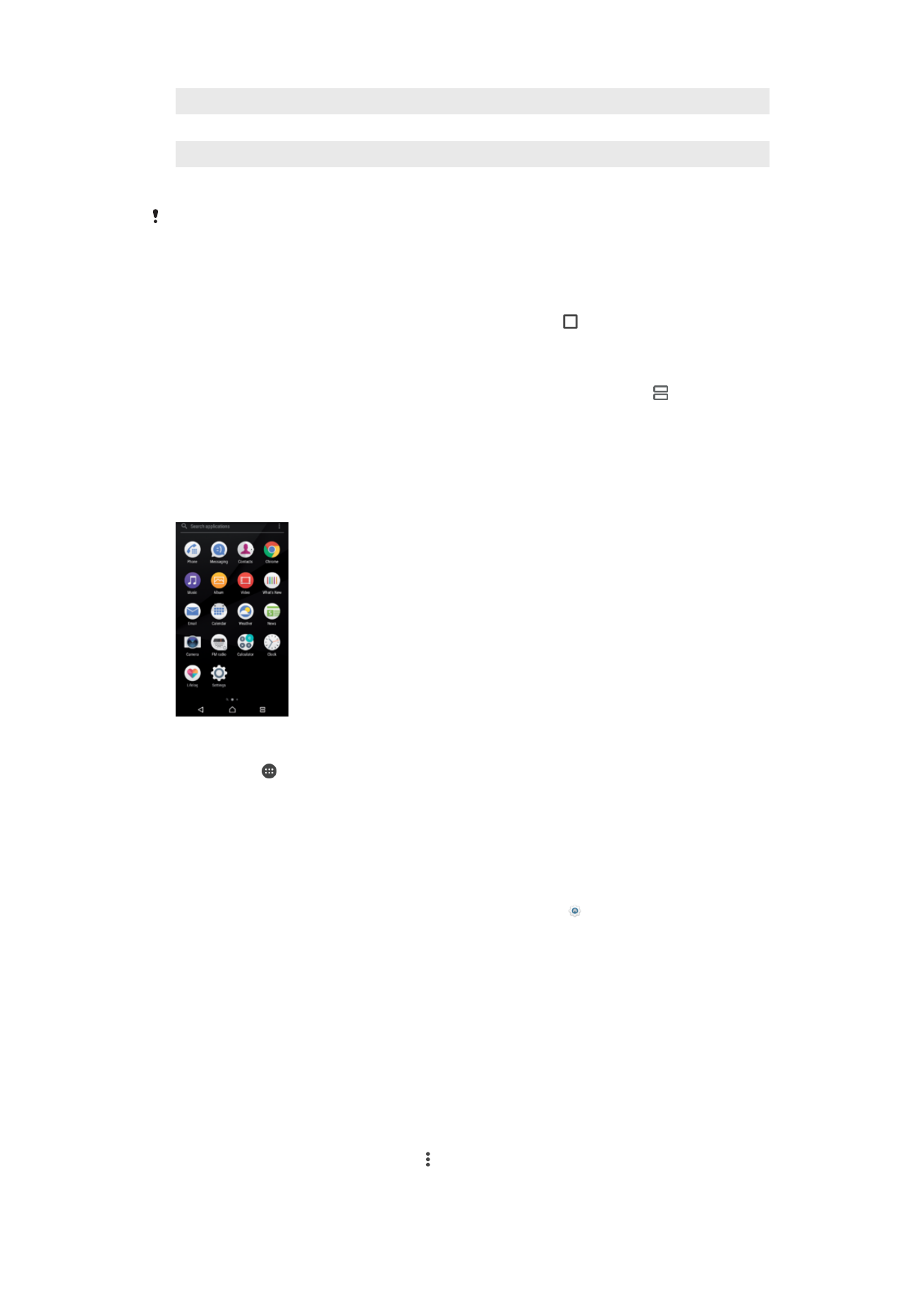
화면에서 열리는 응용프로그램 화면에는 장치에 미리 설치되어 제공되는 응용프로
그램과
사용자가 다운로드한 응용프로그램이 표시됩니다.
응용프로그램 화면에서 모든 응용프로그램을 보려면
1
홈
화면에서 을 누릅니다.
2
응용프로그램
화면에서 왼쪽 또는 오른쪽으로 쓸어 넘깁니다.
권장 앱 목록을 사용하거나 사용하지 않도록 설정하려면
응용프로그램
화면에 처음 접속하면 권장 앱 목록을 사용하거나 사용하지 않도록 설정
할
수 있는 옵션이 표시됩니다. 나중에 아래 단계를 따라 이 기능을 사용 또는 사용하지
않도록
설정할 수도 있습니다.
1
기기가
진동할 때까지 홈 화면의 공간을 터치하고 있다가 를 누릅니다.
2
앱 권장
슬라이더를 누릅니다.
응용프로그램 화면에서 응용프로그램을 열려면
•
응용프로그램
화면이 열린 상태에서 왼쪽 또는 오른쪽으로 쓸어 넘겨 응용프로
그램을
찾은 다음 해당 응용프로그램을 누릅니다.
응용프로그램 화면에서 응용프로그램을 검색하려면
1
응용프로그램
화면이 열린 상태에서 응용프로그램 검색을 누르거나 응용프로그
램
화면 또는 홈 화면 쪽으로 문지르기만 하면 됩니다.
2
검색할
응용프로그램의 이름을 입력합니다.
응용프로그램 화면에서 응용프로그램을 정렬하려면
1
응용프로그램
화면이 열린 상태에서 을 누릅니다.
2
앱 정렬을
누른 다음 옵션을 선택합니다.
25
현재
문서는 인쇄물의 온라인 버전입니다. © 사적인 용도로만 인쇄할 수 있습니다.
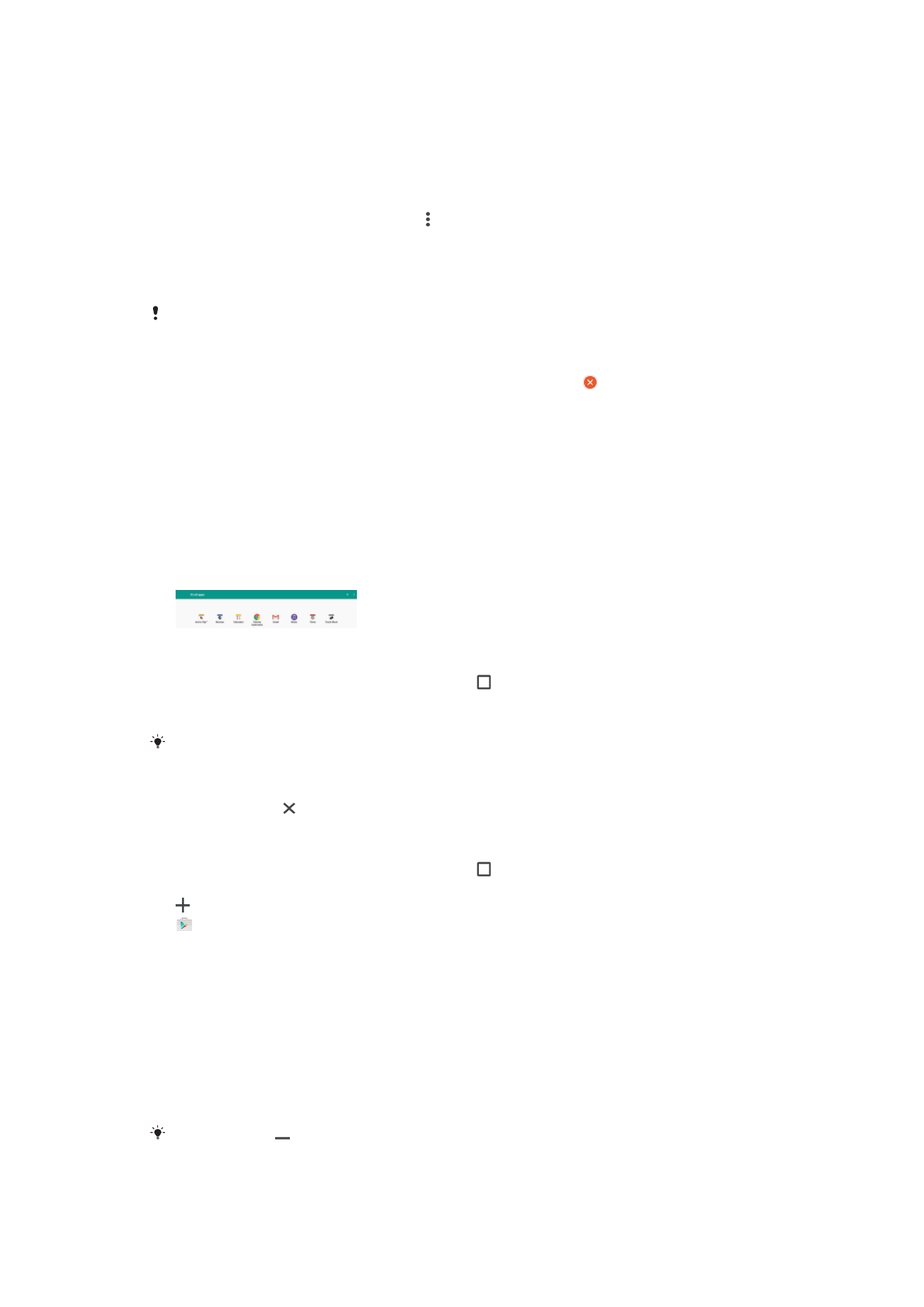
홈 화면에 응용프로그램 바로가기를 추가하려면
1
응용프로그램
화면에서 응용프로그램 아이콘을 터치하고 있다가 기기가 진동하
면
아이콘을 화면 상단으로 끌어옵니다. 홈 화면이 열립니다.
2
홈
화면에서 아이콘을 원하는 위치로 끌어온 다음 놓습니다.
응용프로그램 화면에서 응용프로그램을 이동하려면
1
응용프로그램
화면이 열린 상태에서 를 누릅니다.
2
맞춤형 순서를
앱 정렬에서 선택했는지 확인합니다.
3
기기가
진동할 때까지 응용프로그램을 터치하고 있다가 새 위치로 끕니다.
응용프로그램 화면에서 응용프로그램을 사용하지 않도록 설정하거나 제거하려면
사전
설치된 앱을 사용하지 않도록 설정하면 모든 데이터가 삭제되지만 앱은 설정 > 앱에서 다시
사용하도록
설정할 수 있습니다. 다운로드한 앱만 완전히 제거할 수 있습니다.
1
기기가
진동할 때까지 응용프로그램 화면의 공간을 터치하고 있습니다. 사용하
지
않도록 설정하거나 제거할 수 있는 모든 응용프로그램이 로 표시됩니다.
2
관련
응용프로그램을 누른 다음 해당 앱이 기기에 사전 설치되어 있었다면 사용
중지을
누르고 해당 앱을 다운로드했는데 제거하고 싶은 경우 확인을 누릅니다.
스몰
앱
스몰
앱은 같은 화면에서 다른 응용프로그램의 상단에 실행되는 미니어처 앱으로 멀티
태스킹을
수행할 수 있습니다. 예를 들면 현재 환율의 상세 정보를 알려 주는 웹 페이지
가